Page 1

Page 2
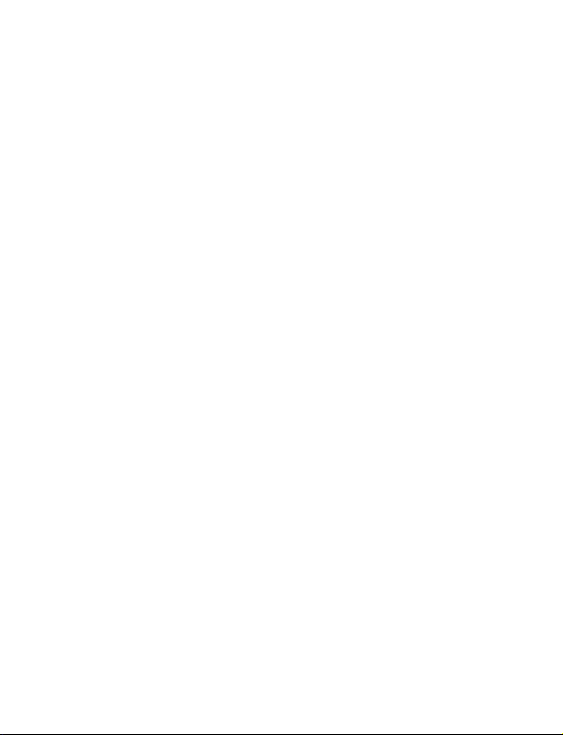
Tartalomjegyzék
Amit a feliratozógépről tudni érdemes ...................................... 33
Termékregisztrálás ............................................................................ 33
Az első lépések ......................................................................... 33
Hálózati áram csatlakoztatása ............................................................... 33
Az akkumulátor behelyezése............................................................. 34
Az akkumulátor újratöltése ............................................................... 34
A címkekazetta behelyezése ................................................................. 35
A feliratozógép első használata .................................................36
A feliratozógép részletes bemutatása ........................................37
KI/Be kapcsoló ....................................................................................... 37
LCD kijelző ............................................................................................. 38
Formátum ............................................................................................. 39
Beszúrás ................................................................................................ 39
Beállítások ............................................................................................ 39
Nagybetűs mód ..................................................................................... 39
Backspace (Vissza/Törlés) ...................................................................... 39
Törlés .................................................................................................... 40
Kurzorbillentyűk .................................................................................... 40
Cancel (Mégsem) .................................................................................. 40
A címke formázása ...................................................................41
Betűtípus ............................................................................................... 42
Betűméret ............................................................................................. 42
Betűstílusok .......................................................................................... 43
Szöveg bekeretezése és aláhúzása ........................................................ 43
Tükrözött szöveg használata ................................................................. 44
30
Page 3

Szöveg igazítása .................................................................................... 44
Rögzített hosszúságú címkék készítése ................................................. 45
Kétsoros címkék készítése ...................................................................... 46
Clipart elemek, szimbólumok és különleges karakterek használata ... 47
Clipart elemek hozzáadása .................................................................... 47
Szimbólumok bevitele ........................................................................... 48
A szimbólum gombok használata .......................................................... 48
Nemzetközi karakterek bevitele ............................................................ 49
Nyomtatási beállítások .............................................................50
Előzetes megtekintés ............................................................................. 50
Több címke nyomtatása ........................................................................ 50
A feliratozógép memóriájának használata .................................50
Címke elmentése ................................................................................... 51
Elmentett címkék megnyitása ............................................................... 51
Elmentett szöveg beszúrása .................................................................. 51
A feliratozógép gondozása ........................................................53
Hibakeresés ........................................................................................... 54
Vélemények a dokumentációval kapcsolatban ...........................55
Környezetvédelmi információk .................................................56
hu
31
Page 4

1
2
3
4
5
6
7
8
910
11
12
13
14
15
16 17 18 19 20 21 22 23 24
ábra1 DYMO® LabelManager 360D elektronikus feliratozógép
1 Szalagvágó gomb 9 Ékezetes karakter 17 Formátum
2 A címke máris elkészült! 10 Szóköz 18 Nyitás
3 OK- parancs jóváhagyása 11 Beszúrás 19 Váltóáramú hálózati
4 Backspace (Vissza/Törlés) 12 Nagybetűk 20 Kurzorbillentyűk
5 Szimbólumok - Írásjelek 13 Számjegy gombok 21 LCD kijelző
6 Szimbólumok - Általános 14 Beállítások 22 Cancel (Mégsem)
7 Enter gomb 15 Be /ki 23 Mentés
8 Szimbólumok -
16 Törlés 24 Előnézet
adapter
Pénznemjelzések
32
Page 5
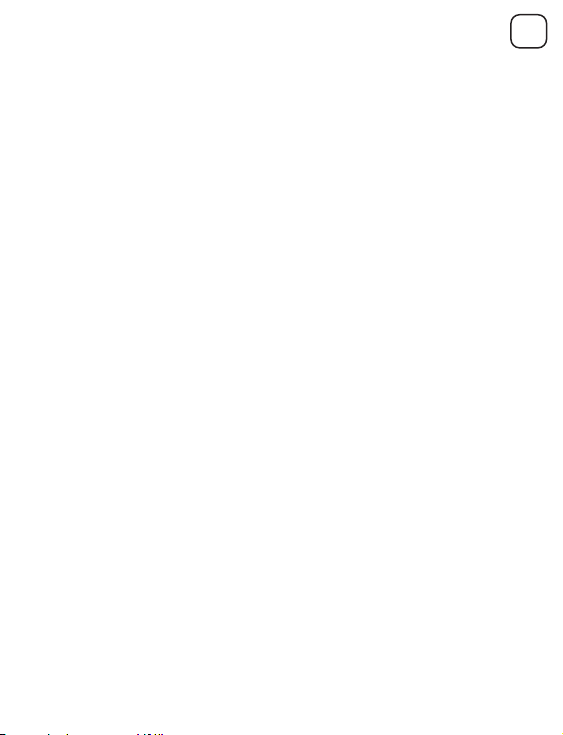
Amit a feliratozógépről tudni érdemes
A DYMO® LabelManager 360D elektronikus feliratozógéppel kiváló minőségű
öntapadós címkék széles választékát lehet előállítani. A címkéket többféle
betűtípussal, betűmérettel és stílussal nyomtathatja ki. A feliratozógép DYMO
D1 jelű címkekazettákat használ 6 mm (1/4”), 9 mm (3/8”), 12 mm (1/2”) és
19 mm (3/4") méretben. Ezek a címkekazetták többféle színben kaphatók.
A www.dymo.com weboldalon további információkat olvashat a
feliratozógép címkéinek és tartozékainak beszerzési lehetőségeiről.
Termékregisztrálás
A www.dymo.com/register weboldalon regisztrálhatja feliratozógépét
az interneten.
Az első lépések
Kövesse az alábbi lépéseket az első címke elkészítéséhez.
Hálózati áram csatlakoztatása
A feliratozógép újratölthető lítium-ion akkumulátorral működik. Az
energiatakarékosság érdekében a feliratozógép automatikusan
kikapcsol, ha két percig semmilyen műveletet nem végzett.
hu
33
Page 6
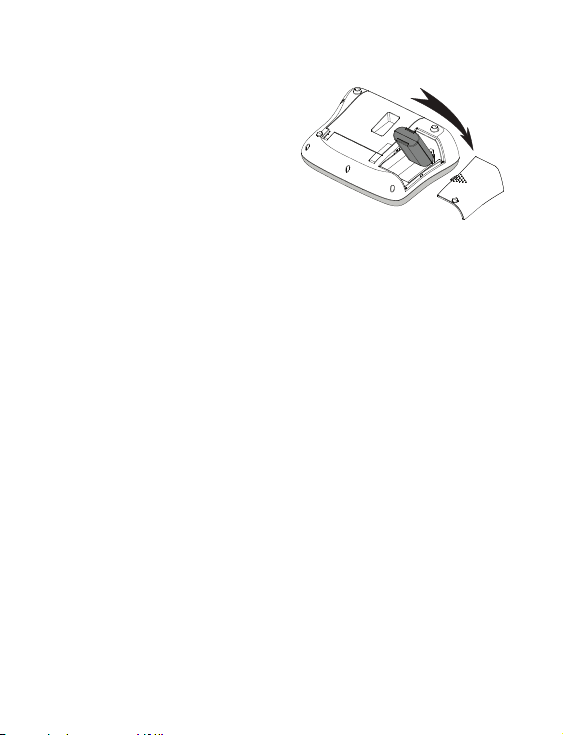
Az akkumulátor behelyezése
ábra2
A feliratozógéphez mellékelt akkumulátor
vásárláskor részlegesen feltöltött
állapotban van. A feliratozógép első
használata előtt nem kell feltöltenie az
akkumulátort.
Az akkumulátor behelyezése
1 Csúsztassa el az akkumulátortartó rekesz fedelét a feliratozógéptől.
Lásd: ábra2.
2 Helyezze be az akkumulátort az akkumulátortartó rekeszbe.
3 Helyezze vissza az akkumulátortartó rekesz fedelét.
MEGJEGYZÉS Vegye ki az akkumulátort, ha hosszabb ideig nem használja a
feliratozógépet.
Az akkumulátor újratöltése
A feliratozógéphez mellékelt hálózati adapter szolgál az akkumulátor
újratöltésére.
MEGJEGYZÉS A hálózati adapter az akkumulátor újratöltésére szolgál; a
hálózati adapter nem használható a feliratozógép áramellátására.
Az akkumulátor újratöltése
1 A hálózati adaptert csatlakoztassa a feliratozógép felső részén lévő
tápcsatlakozóba.
2 Csatlakoztassa a tápegység másik végét a hálózati aljzathoz.
34
Page 7

A címkekazetta behelyezése
ábra3
Címkeve
zetők
Vegy e ki a
védőkar tont.
ábra4
ábra5
Katt!
A feliratozógéphez egy címkekazetta is jár.
A www.dymo.com oldalon talál bővebb
információkat további címkekazetták
vásárlásáról.
A címkekazetta behelyezése
1 A címkekazetta fedelének
megemelésével nyissa fel a
címkerekeszt. Lásd: ábra3.
2 A feliratozógép első használata előtt
vegye ki a védőkartont a címke
kimeneti nyílásából. Lásd: ábra4.
3 Helyezze be a kazettát címkével
felfelé, a címkevezetők közé illesztve.
4 Nyomja meg erősen, amíg a kazetta
bekattan a helyére. Lásd: ábra5.
5 Csukja le címkekazetta fedelét.
hu
35
Page 8

A feliratozógép első használata
Settings
OK
Amikor a készüléket legelőször bekapcsolja, ki kell választania a nyelvet, a
mértékegységet és a címkeszélességet. Ezek a beállítások addig érvényben
maradnak, amíg meg nem változtatja őket.
Ezek a beállításokat a gombbal lehet megváltoztatni.
A feliratozógép beállítása
1 A gombbal kapcsolja be a készüléket.
2 Válassza ki a kívánt nyelvet, majd nyomja meg az gombot.
3 Válassza ki a mértékegységet (mm/hüvelyk), majd nyomja meg az
OK
gombot.
4 Válassza ki a feliratozógépben lévő címkekazetta szélességét, majd
nyomja meg az gombot.
OK
Most már készen áll az első címkéje elkészítésére.
Címke nyomtatása
1 Írjon be szöveget egy egyszerű címke létrehozásához.
2 Nyomja le a billentyűt.
3 Adja meg a példányszámot.
4 A nyomtatáshoz nyomja meg az vagy a gombot.
5 Nyomja le a vágókés gombját a címke levágásához.
Gratulálunk! Elkészítette első címkéjét. Ha kíváncsi a további
lehetőségekre, akkor olvassa tovább ezt az útmutatót!
OK
36
Page 9
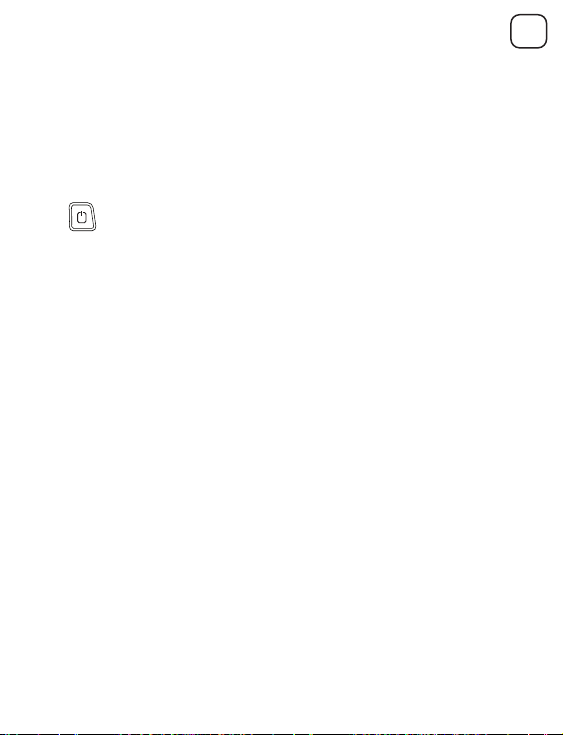
A feliratozógép részletes bemutatása
Ismerje meg a feliratozógépen található funkciógombok elhelyezkedését.
Lásd az 1. ábrát. Az alábbiakban olvasható az egyes funkciók részletes
ismertetése.
KI/Be kapcsoló
A gomb kapcsolja be és ki az áramot. Ha művelet nélkül telik el két
perc, a készülék automatikusan kikapcsol. Ha a nyomtató automatikusan
kapcsol ki, a készülék megjegyzi az utoljára létrehozott címkét, és ezt jeleníti
meg, amikor a készülék újra áram alá kerül. A korábban kiválasztott stílus
beállításokat is visszaállítja.
Ha a nyomtatót manuálisan kapcsolja ki, a címke szövegét és stílusbeállításait
nem jegyzi meg a készülék, és bekapcsoláskor üres címkét jelenít meg.
Ha az aktuális címkét még nem mentette el, kikapcsoláskor egy üzenet
figyelmeztet a címke elmentésére.
hu
37
Page 10

LCD kijelző
4
5
9
10
2
7
1 3
68
A kijelző egyszerre két sornyi szöveget képes megjeleníteni. Az egyes
sorokban kijelzett karakterek száma a karakterek közötti arányos
távolságtól függ.
A DYMO különleges grafikus kijelzőjének köszönhetően a legtöbb formázási
művelet eredménye azonnal látható.
Az LCD kijelző felső részén lévő funkció ikonok feketén látszanak, ha az adott
funkció éppen ki van választva.
1 Betűtípus 6 Szövegigazítás
2 Betűméret 7 Szerkesztési terület
3 Akkumulátor 8 Ékezetes karakter
4 Rögzített címkehosszúság 9 Kisbetűk
5 Tükrözött szöveg 10 Nagybetűk
38
Page 11

Form átum
Format
Insert
A gomb megnyomásával jelennek meg a a Betűtípus, Betűméret,
Stílus, Keret, Aláhúzás, Címkehossz, Igazítás és Tükrözés almenük. Ezeket a
formázási paramétereket a felhasználói útmutatóban később ismertetjük.
Beszúrás
Az gombbal lehet beszúrni a címkére szimbólumokat, képeket
és elmentett szövegeket. Ezeket a paramétereket a felhasználói útmutatóban
később ismertetjük.
Beállítások
Settings
A gomb megnyomásával jelennek meg a Nyelv, a Mértékegység, a
Címkeszélesség és az Információk almenük.
Nagybetűs mód
A gombbal lehet átváltani a nagy-, illetve a kisbetűs írás között. Ha a
nagybetűs mód be van kapcsolva, a kijelzőn látható a nagybetűs (Caps) mód
ikonja, és az összes bevitt karakter nagybetűvel jelenik meg. Alapértelmezés
szerint a nagybetűs mód ki van kapcsolva. Ha a nagybetűs mód ki van
kapcsolva, az összes bevitt karakter kisbetűvel jelenik meg.
Backspace (Vissza/Törlés)
A billentyű törli a kurzortól balra levő karaktert.
hu
39
Page 12
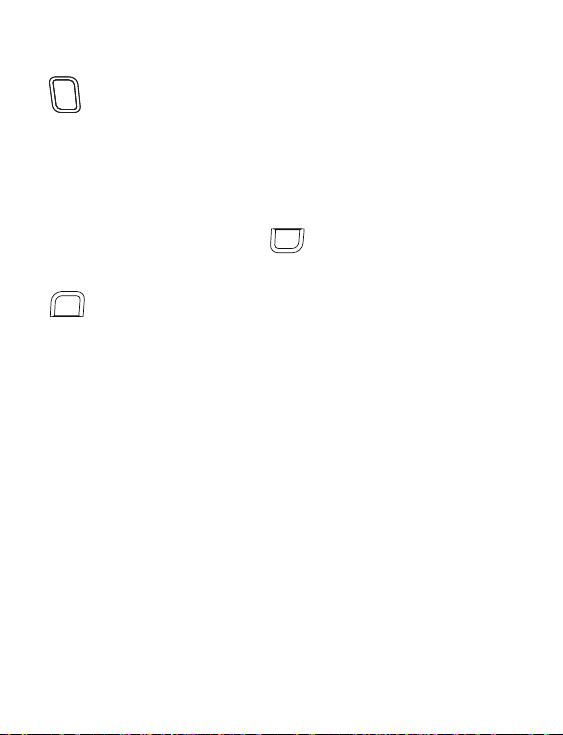
Tör l és
Clear
OK
Cancel
A gombbal választhat, hogy a címke teljes szövegét törli ki, vagy a
szöveg formázását, vagy mindkettőt.
Kurzorbillentyűk
A bal és jobb kurzorbillentyűkkel tekintheti át és módosíthatja a címke
szövegét. A menüopciók között a fel és le kurzorbillentyűkkel is lépegethet,
majd a kiválasztáshoz nyomja meg az gombot.
Cancel (Mégsem)
A billentyűvel kiléphet a kiválasztott menü vagy művelet
végrehajtása nélkül.
40
Page 13
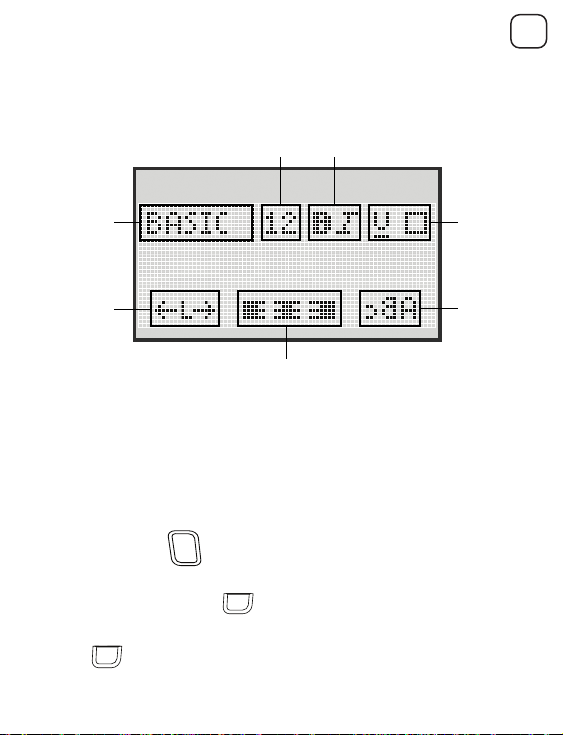
A címke formázása
4
5
7
1
23
6
Többféle formázási opció áll rendelkezésre a címkék megjelenésének
további alakítására.
1 Betűtípus 5 Tükrözött
2 Betűméret 6 Igazítás
3 Betűstílus 7 Címkehosszúság
A formázás beállítása
1 Nyomja le a billentyűt.
2 A kurzorbillentyűkkel válassza ki a módosítani kívánt formázási opciót,
3 Válassza ki a címkére alkalmazni kívánt opciót, majd nyomja meg az
4 Keret/Aláhúzás
majd nyomja meg az gombot.
OK
Format
OK
gombot.
hu
41
Page 14

Betűtípus
{
Három betűtípus közül választhat a címkékhez:
Basic (Alap)
Serif (Talpas)
Fun (Vidám)
♦ A FEL/LE gombokkal választhat a betűtípusok közül.
Betűméret
Hét betűméret közül választhat a címkékhez:
Az elérhető betűméretek köre a kiválasztott címkeszélességtől függ. A
betűméret a címkén lévő összes karakterre vonatkozik.
Címkeszélesség Elérhető betűméret
6mm (1/4”)
9mm (3/8”)
12 mm (1/2”)
19 mm (3/4")
♦ A FEL/LE, illetve a BAL/JOBB gombokkal választhat a
betűméretek közül.
42
8 pont
8, 12, 18 pont
8, 12, 18, 24, 28 pont
8, 12, 18, 24, 28, 34, 42 pont
Page 15

{
Betűstílusok
Hat különböző betűstílust választhat a szöveghez:
Normál
Félkövér
Dőlt
Körvonal
Árnyékos
Függőleges
♦ A FEL/LE kurzorgombokkal választhat a betűstílusok közül.
Szöveg bekeretezése és aláhúzása
A beírt szöveget bekeretezheti vagy aláhúzhatja.
Aláhúzás Pergamen
Négyzet Szövegbuborék
Lekerekített Virágos
hu
Élezett Szalag
Hegyes
43
Page 16

♦ A FEL/LE kurzorgombokkal választhatja ki a keretet vagy az aláhúzást.
A címke vagy aláhúzott vagy bekeretezett lehet, egyszerre mindkettő nem.
Ha kétsoros címkén keretezi be a szöveget, a keret mindkét sort
magában foglalja.
Ha kétsoros címkén húzza alá a szöveget, mindkét sor alá lesz húzva.
Tükrözött szöveg használata
A tükrözési formátummal a kinyomtatott szöveg jobbról balra lesz olvasható,
mintha tükörben látná.
♦ A BAL/JOBB gombokkal választhat a tükrözési formátumok közül.
Szöveg igazítása
A címkén lévő szöveget igazíthatja balra, jobbra vagy középre. Az
alapértelmezett formátum a középre igazítás.
♦ A BAL/JOBB gombokkal választhat a szövegigazítási lehetőségek közül.
44
Page 17
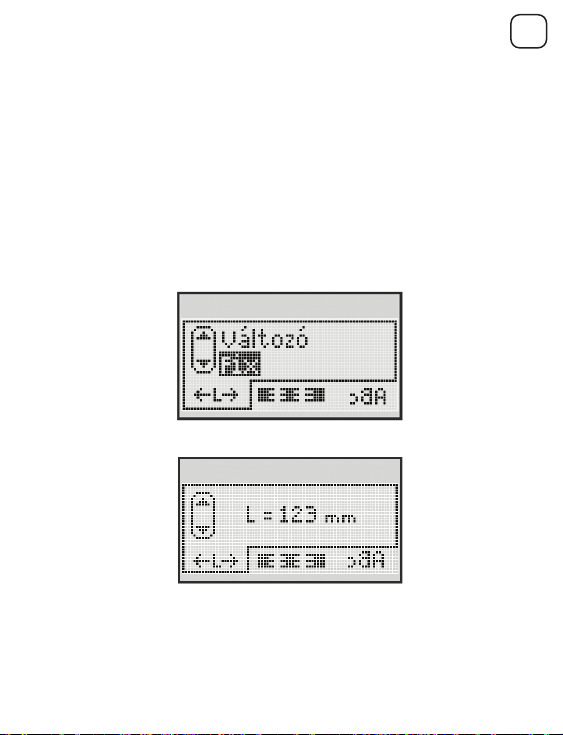
Rögzített hosszúságú címkék készítése
A címke hosszát rendszerint a szöveg hosszúsága határozza meg. Lehetőség
van azonban a címke hosszának beállítására is.
Rögzített címkehosszúság esetén a címke szövegének méretét a készülék
automatikusan a címke méretéhez igazítja. Amennyiben a szöveget nem
lehet a megadott címkehosszhoz igazítani, megjelenik egy üzenet az adott
szöveghez minimálisan szükséges legkisebb címkehosszal. A kiválasztott
rögzített címkehosszúság legfeljebb 400 mm (15”) lehet.
Rögzített hosszúság beállítása
1
A FEL/LE kurzorgombokkal választhatja ki a rögzített hosszúság opcióját.
2 A FEL/LE kurzorgombokkal választhatja ki a címkehosszúságot, vagy
pedig a számbillentyűkkel beírhatja a címke hosszát.
hu
45
Page 18

Kétsoros címkék készítése
A címkékre legfeljebb két sornyi szöveg nyomtatható. A 6 mm (1/4")
hosszúságú címkékre csak egy sornyi szöveg nyomtatható.
Kétsoros címke készítése
1 Írja be az első sor szövegét, és nyomja le a billentyűt.
2 Írja be a második sor szövegét.
3 A nyomtatáshoz nyomja meg a gombot.
46
Page 19

Clipart elemek, szimbólumok és különleges karakterek használata
A címkékre clipart elemeket, szimbólumokat és más különleges karaktereket
is felvihet.
Clipart elemek hozzáadása
A feliratozógép az alábbi clipart elemeket tartalmazza.
↔
©®™
☺
♠♣♥♦
Clipart elem beszúrása
1 Nyomja meg az gombot, válassza ki a Clip Art opciót,
majd nyomja meg az gombot.
2 A FEL/LE, illetve a BAL/JOBB gombokkal választhatja ki a kívánt
clipart elemet.
3
A kívánt clipart elemet az gomb megnyomásával szúrhatja be
a címkére.
Insert
OK
OK
hu
47
Page 20

Szimbólumok bevitele
A feliratozógép az alábbi kiterjesztett szimbólumokat tartalmazza.
? ! _ - :
' " , . ;
’ ¡ ¿ / \
& @ # % ‰
| ( ) { }
[ ] ° • *
+ - x ÷ √
^ ~ ≈ = ≠
± < > ≤ ≥
€ £ $ ¢ ¥
⅓ ⅔ ⅛ ⅝ ⅞
¼ ½ ¾ ⅜ §
₀ ₁ ₂ ₃ ₄
₅ ₆ ₇ ₈ ₉
⁰
¹ ² ³
⁵ ⁶ ⁷ ⁸ ⁹
α β γ δ ε
ζ η θ ι κ
λ μ ν ξ ο
π ρ σ τ υ
φ χ ψ ω
Α Β Γ Δ Ε
Ζ Η Θ Ι Κ
Λ Μ Ν Ξ Ο
Π Ρ Σ Τ Υ
Φ Χ Ψ Ω
Szimbólum beszúrása
1 Nyomja meg az gombot, válassza ki a Szimbólumok
opciót, majd nyomja meg az gombot.
2 A FEL/LE, illetve a BAL/JOBB gombokkal választhatja ki a kívánt
Insert
OK
szimbólumot.
3 Ha megtalálta a szimbólumot, beszúrásához nyomja le a
OK
billentyűt.
A szimbólum gombok használata
Szimbólumok gyors beviteléhez használja az általános, írásjel és
pénznem gyorsbillentyűket.
⁴
48
Page 21

Szimbólumok gyors bevitele
Ä ê ñ
1 Nyomja meg az alábbiak valamelyikét:
• általános szimbólum beviteléhez.
• írásjel beviteléhez.
• pénznemjelzés beviteléhez.
2 Válassza ki a kívánt szimbólumot, majd nyomja meg az gombot.
OK
Nemzetközi karakterek bevitele
A feliratozógép támogatja a kiterjesztett latin betűs karakterkészletet.
Az Ékezet gomb megnyomása után egy adott betű megnyomásakor
megjelenik egy menü az adott betű összes változatával.
Ha például a kiválasztott nyelv a francia, az Ékezet, majd az a gomb
megnyomása után látható az összes létező változat: a à â æ, stb. A karakterek
változatai és azok megjelenési sorrendje a kiválasztott nyelvtől függenek.
Ékezetes karakterek beírása
1 Nyomja le az billentyűt.
A kijelzőn megjelenik az ékezetes karakterek ikonja.
2 Nyomja meg valamelyik betűbillentyűt.
Megjelennek az adott karakter ékezetes változatai.
3 A BAL/JOBB gombokkal válassza ki a kívánt karaktert, majd nyomja
OK
meg az gombot.
hu
49
Page 22

Nyomtatási beállítások
Megtekintheti a címke nyomtatási képét, valamint több címkét is nyomtathat.
Előzetes megtekintés
Nyomtatás előtt megtekintheti a címke szövegét és formázását.
A címke előzetes megtekintése
♦ Nyomja le a billentyűt.
Megjelenik a címkehosszúság. Szükség esetén a címke szövege végiggördül
a kijelzőn.
Több címke nyomtatása
Minden nyomtatáskor a rendszer megkérdezni, hány példányban kíván
nyomtatni. Alkalmanként legfeljebb tíz példányt nyomtathat.
Több címke nyomtatása
1 Nyomja le a billentyűt.
2 Írja be vagy válassza ki a nyomtatni kívánt példányszámot, majd
nyomja meg az gombot.
A nyomtatás befejeztével a példányszám az alapértelmezett 1-re ugrik vissza.
OK
A feliratozógép memóriájának használata
A feliratozógép erőteljes memóriája akár kilenc gyakran használt címke
elmentésére alkalmas. Az elmentett címkéket előhívhatja, illetve elmentett
szöveget beszúrhat új címkére.
50
Page 23

Címke elmentése
OK
Clear
Legfeljebb kilenc gyakran használt címke menthető el. Címke elmentésekor a
szöveget és az összes formázást is elmenti a készülék.
Az aktuális címke mentése
1 Nyomja le a billentyűt. Megjelenik az első szabad memóriahely.
2 A kurzorbillentyűkkel mozoghat a szabad memóriahelyek között.
Új címkét bármely szabad memóriahelyre elmenthet.
3 Válasszon memóriahelyet, és nyomja le az billentyűt.
A címke ezzel el lett mentve; Ön visszatér a címkéhez.
Elmentett címkék megnyitása
A memóriában későbbi használatra elmentett címkéket
egyszerűen behívhatja.
Mentett címkék megnyitása
1 Nyomja le a billentyűt. Megjelenik az első memóriahely.
2 A kurzorbillentyűkkel válassza ki a megnyitni kívánt címkét, majd
nyomja meg az gombot.
Valamely memóriahely tartalmának törléséhez válassza ki a
memóriahelyet, majd nyomja meg a gombot.
OK
hu
Elmentett szöveg beszúrása
Egy elmentett címke szövegét beszúrhatja az aktuális címkébe. Ez a művelet
csak az elmentett szöveget illeszti be, annak formázását nem.
51
Page 24

Mentett szöveg beszúrása
OK
OK
1 Vigye a kurzort a címke azon részére, ahová a szöveget
beszúrni szeretné.
2 Nyomja meg az gombot, válassza ki az Elmentett
Insert
szöveg elemet, majd nyomja meg az gombot.
Megjelenik az első memóriahely.
3 A kurzorbillentyűkkel válassza ki a beszúrni kívánt szöveget.
4 Nyomja le a billentyűt.
Megtörténik a szöveg beszúrása az aktuális címkébe.
52
Page 25
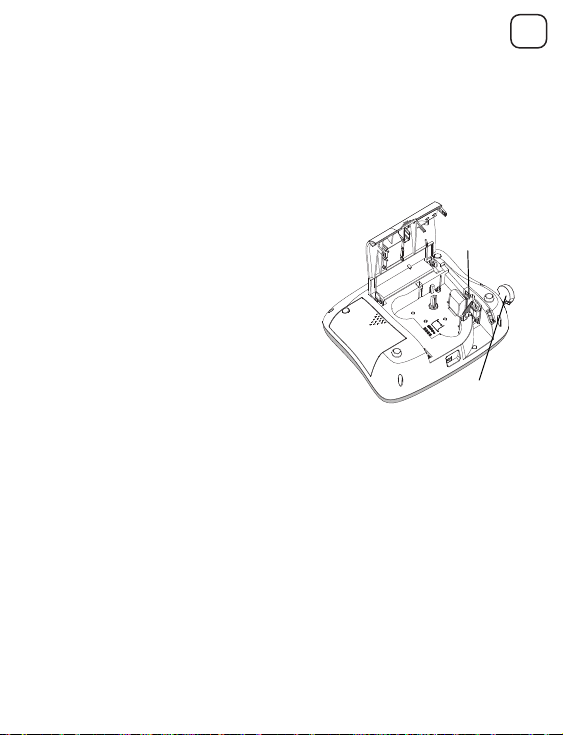
A feliratozógép gondozása
Tar ts a
lenyomva.
Nyomtatófej
ábra6
A feliratozógép használatát sokáig élvezheti, mindemellett igen kevés
törődést igényel. A megfelelő működés érdekében időről időre tisztítsa meg a
feliratozógépet. A címkekazetta cseréje során minden alkalommal tisztítsa
meg a vágókést.
A vágókés tisztítása
1 Távolítsa el a kazettát.
2 Tartsa lenyomva a vágógombot,
hogy hozzáférjen a vágókéshez.
Lásd: ábra6.
3 A kés mindkét oldalát
vattakoronggal és alkohollal
tisztítsa meg.
A nyomtatófej tisztítása
1 Távolítsa el a kazettát.
2 Vegye ki a tisztítószerszámot a címketartó fedele mögül.
3 Gyengéden törölje le készülék kipárnázott oldalát a nyomtatófejjel
szemben. Lásd: ábra6.
hu
53
Page 26
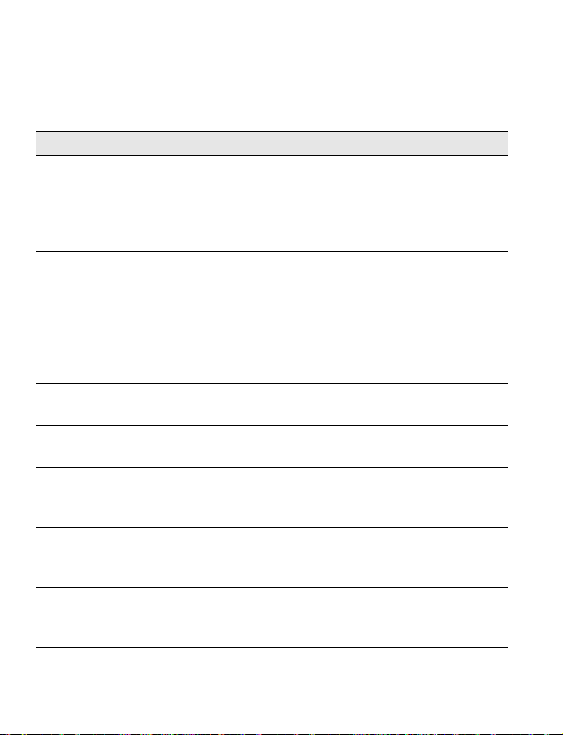
Hibakeresés
Ha a feliratozógép használata során valamilyen problémával szembesül,
tekintse át az alábbi lehetséges megoldásokat.
Probléma/Hibaüzenet Megoldás
• Ellenőrizze, hogy a feliratozógép be
A kijelzőn nem látható semmi.
Gyenge nyomtatási minőség
Gyenge vágóteljesítmény Tisztítsa meg a vágókést. Lásd
Nyomtatás...
Túl sok karakter
Túllépte a puffertárolóban elférő
karakterek számát.
Túl sok so r
Túllépte a sorok
megengedett számát.
Töl tse fel a z akk ut!
Az akkumulátor majdnem lemerült.
van-e kapcsolva.
• Csatlakoztassa a hálózati adaptert az
akkumulátor újratöltéséhez. Lásd:
Az akkumulátor újratöltése.
• Csatlakoztassa a hálózati adaptert az
akkumulátor újratöltéséhez. Lásd:
Az akkumulátor újratöltése.
• Tisztítsa meg a nyomtatófejet.
• Ügyeljen arra, hogy a címkekazetta helyesen
legyen behelyezve.
• Cserélje ki a címkekazettát.
A feliratozógép gondozása.
Nincs teendő.
Az üzenet eltűnik a nyomtatás befejezésekor.
Törölje a puffertárolóban levő szöveg egy részét
vagy az egészet.
• Töröljön egy sort, hogy tartható legyen a
címkeszélesség.
• Helyezzen be szélesebb címkekazettát.
Csatlakoztassa a hálózati adaptert
az akkumulátor újratöltéséhez. Lásd:
Az akkumulátor újratöltése.
54
Page 27

Probléma/Hibaüzenet Megoldás
Akku meghibásodás
Az akkumulátor helytelenül van
betéve, vagy sérült.
Várjon! Az akku töltődik. Hagyja az akkumulátort feltöltődni, mielőtt
Szalagelakadás
A motor megakadt a címke
begyűrődése miatt.
• Ügyeljen arra, hogy az akkumulátor
helyesen legyen behelyezve. Lásd:
Az akkumulátor behelyezése.
• Cserélje ki az akkumulátort.
kihúzná a feliratozógép csatlakozását.
• Vegye ki a begyűrődött címkét; cserélje ki
a címkekazettát.
• Tisztítsa meg a vágókést.
Ha mégis segítségre van szüksége, látogassa meg a DYMO
weboldalát:www.dymo.com.
Vélemények a dokumentációval kapcsolatban
Munkatársaink folyamatosan azon dolgoznak, hogy termékeinkhez a legjobb
minőségű dokumentációt készíthessük. Szívesen fogadjuk a véleményét.
Küldje el nekünk a felhasználói kézikönyveinkre vonatkozó megjegyzéseit vagy
javaslatait. Véleményével együtt, kérjük, az alábbi információkat is adja meg:
• Terméknév, modellszám és a felhasználói útmutató oldalszáma
• A pontatlan vagy nem világos utasítások, a több részletet igénylő
területek, stb. tömör ismertetése
Ezen kívül szívesen látjuk javaslatait a dokumentációból esetleg hiányzó
témakörökkel kapcsolatban.
Email üzeneteit az alábbi címre küldje: documentation@dymo.com
Kérjük, ne felejtse el, hogy ez az email-cím csak a dokumentációra vonatkozó
visszajelzések fogadására szolgál. Ha technikai jellegű kérdése van, az
ügyfélszolgálattal lépjen kapcsolatba.
hu
55
Page 28

Környezetvédelmi információk
A megvásárolt készülék gyártásához szükség van természeti erőforrások
kitermelésére és felhasználására. A termék egészségre és környezetre
ártalmas anyagokat tartalmazhat.
Annak érdekében, hogy az ilyen anyagok ne kerüljenek a környezetbe,
valamint a természeti erőforrások igénybe vételének csökkentése érdekében
arra kérjük vásárlóinkat, hogy vegyék igénybe a megfelelő termékvisszaváltó
hálózatokat. Ezek a hálózatok a készülék élettartamának végén a készüléket
alkotó anyagok nagy részét környezetkímélő módon újra felhasználják vagy
újra hasznosítják.
A készüléken látható áthúzott kuka jelzés arra utal, hogy vegye igénybe az
ilyen rendszereket.
Ha a termék begyűjtésével vagy újrahasznosításával kapcsolatban további
információra lenne szüksége, lépjen kapcsolatba a helyi
hulladékgazdálkodási intézménnyel.
A DYMO szívesen ad további tájékoztatást is termékeink környezetre
gyakorolt hatásáról.
Ez a termék a CE-jelzést viseli, és összhangban áll az EMC-irá nyelvvel és a kisfeszültségű
irányelvvel, valamint megfelel az alábbi nemzetközi szabványoknak:
US FCC Class B kompatibilitás
Biztonság - UL, CUL, TUV, CE, T-Mark, SAA, BABT, C-Tick
EMC - EMI kompatibilitás
EN 55022; EN 61000 (+ függelékek)
RoHS 2002/95/EC
56
Page 29

Page 30

